通常,我們要與他人互加【Line好友】都會用【Line的行動條碼】掃描或把【Line
ID】給他人讓他們加入。
如果我們是面對面,使用【Line的行動條碼】掃描互加,當然是最方便的方法。
但若不是面對面,若可以就發一條網址連結,讓他人一鍵就【加你好友】,聽起來好像也挺方便的。
昨天一個朋友,就用Telegram丟給我一條Line
ID的連結要我加入他,我才恍然大悟,對喔,我怎沒想到有這種方式,可以快速地讓朋友點我的Line ID連結一鍵加我為好友。比起給我【Line ID】再去搜索,這方法真是簡單明瞭多了。
如果我們可以把我們的【LINE個人專屬網址】複製儲存起來,之後把這個網址連結發給他人直接【加入好友】,看起來也是利人利己。
你也可以來試看看找【LINE個人專屬網址】的方法。

取得並儲存【LINE個人專屬網址】的方式有很多種:
比方說LINE首頁【加入好友】內的【行動條碼】、【邀請】( 簡訊、電子郵件...) 都可以取得。
但我覺得底下這個方法最為簡單,所以,就記錄一下:
⏩首先,點選【主頁】上方【搜尋框】右邊的【掃描】圖示:
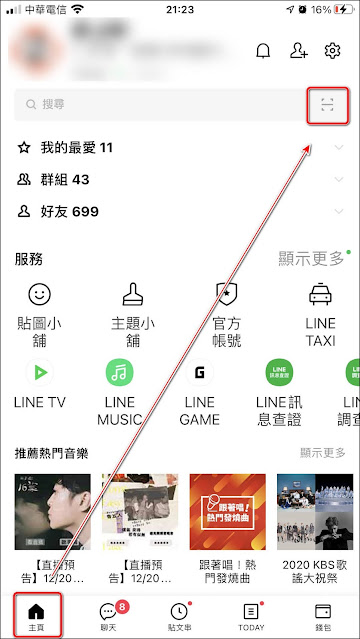
⏩切換到【掃描行動條碼】並點選【顯示行動條碼】:

⏩ 點選中間的【分享】圖示:

⏩於【選擇傳送對象】的頁面上,有三個方式可以選擇:
①點選【儲存至Keep】:
⏩於【選擇傳送對象】的頁面上,點選【儲存至Keep】: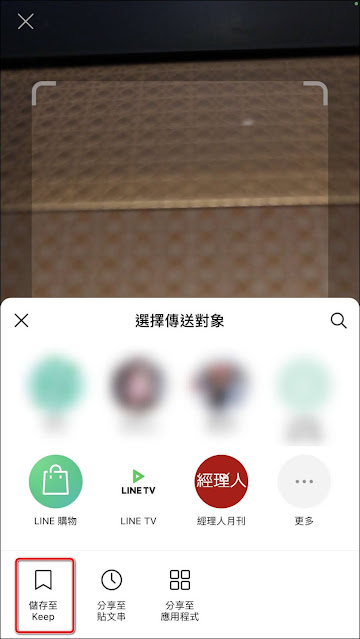
⏩頁面上就會出現【已儲存至Keep】的訊息。

⏩接著,打開【Line
Keep】,你就可以看到【LINE個人專屬網址】以及QRCode,之後你就可以複製下來使用。

②分享到你的『 LINE個人群組』
⏩ 於【選擇傳送對象】的頁面上,直接點選分享到你的『 LINE個人群組』。
這樣,日後你要分享你的【LINE個人專屬網址】或QRCode,只要到你的『
LINE個人群組』取用以及分享即可。

💡相關參考:
如果你使用上面兩個方法,你可以參考我另二篇記錄:
- 如何把【Line Keep】加到 iPhone 的主畫面上(可把【Line Keep】捷徑放上iPhone主畫面,可以更方便開啟【Line Keep】取用你的【LINE個人專屬網址】)
- 如何建立【Line個人群組】,方便資料暫存以及傳輸
③分享到『分享至其他應用程式』
⏩ 於【選擇傳送對象】的頁面上,點選分享到『分享至其他應用程式』。
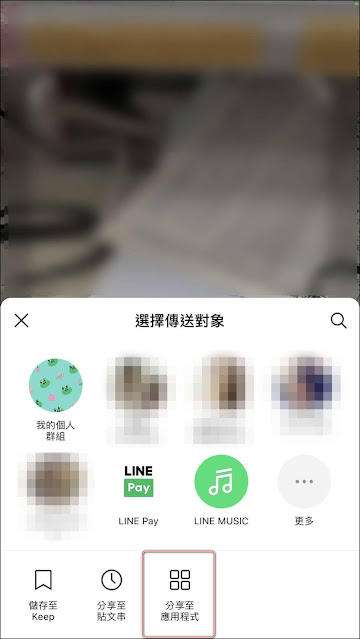
⏩ 接著,點選你要分享到的App,比方說,我分享到我的『Google Keep』 存放。
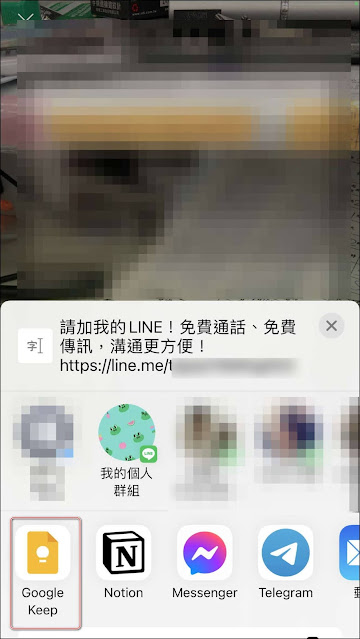
⏩ 然後,會出現底下頁面,可不用點選【發佈】,只要把你的【LINE個人專屬網址】複製下來貼到你慣用的記事本App裡備用即可。
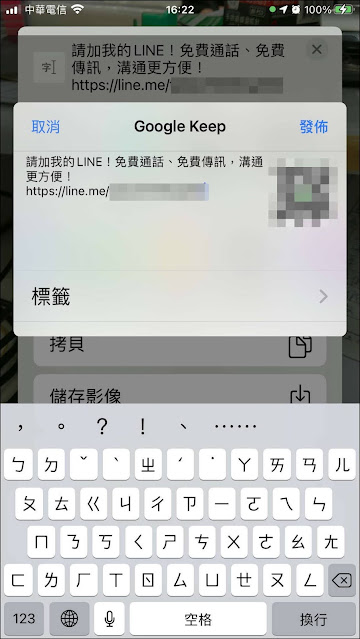
💡更新行動條碼
若你不想再透過分享【LINE個人專屬網址】,讓朋友一鍵【加你好友】,可以使用以下『更新行動條碼』的方式,來更新【LINE個人專屬網址】或QRCode,讓之前的【LINE個人專屬網址】或QRCode『失效』。⏩請於Line主頁,點選『設定』:
- 於『設定』項下,點選『隱私設定』。
- 於『隱私設定』項下,點選『更新行動條碼』

⏩接著點選『更新』即可。
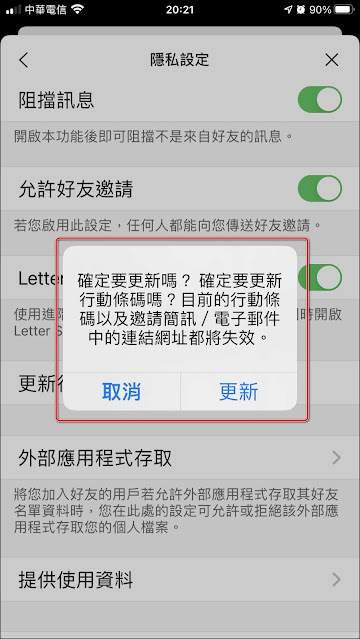
💬心得:
- 以上是我覺得取得【LINE個人專屬網址】最簡單的方式。
- 若你不希望被陌生人【自動加入好友】,記得把【隱私設定】裡的【允許利用ID加入好友】關掉。
- 祝各位好友益友滿天下,不要有損友或豬隊友。
若您有其他看法,歡迎留言討論。或關注【Telegram:https://t.me/UncleSamPig】或加入「山姆大豬」LINE 社群! https://line.me/ti/g2/qQ-jxynbFG-SB5jabzuX_w
⚡延伸閱讀:
- 如何建立【Line個人群組】,方便資料暫存以及傳輸
- Create a Signature:只要四個步驟,幫iPhone的『郵件』App 生成一個簡約美觀的簽名檔 (Gmail 也適用)
- 如何在iPhone主畫面上,建立LINE的常用聯絡人清單,一鍵快撥Line電話
- Windows電腦版的 Line -『聊天室分類』功能來了 (可自訂或排序【聊天室分類】)
- 『Sticky Widgets』讓你在iPhone主畫面上放置便利貼,一樣要iOS 14以上才能服用
- 如何將『Gmail』App 設置為『iPhone』上的『預設郵件App』
- 用iOS 14來裝扮你的iPhone,讓iPhone除了更賞心悅目、好用之外,更有效率
- 如何善用 『智慧堆疊(Widget stacks)』,讓主畫面更簡潔、使用更有效率(iOS 14 [含] 以上限用)
- 請問 『Wi-Fi 密碼』是什麼?iOS『分享 WiFi 密碼』的功能讓你的iPhone/iPad 快速分享『WiFi 密碼』











![Excel小技巧:快速將儲存格中特定字串分段取出 ( Google 試算表 [Google Sheets] 也完全適用)](https://blogger.googleusercontent.com/img/b/R29vZ2xl/AVvXsEha-6f_Jkih0l6pipptWbDHYbTZuiQLv-G4b_AXfAcKZuDxleO2Vle3wl_noQSmAkG207tS27jKKlS-2yQIXThCu4Yx0s0sx-oHvJ4vqydhz_oLd4X9OXIcXn9tdMaNxp-WYGax6l91yswK/w72-h72-p-k-no-nu/image.png)
0 留言